De:Handbuch:Computer:Frachtcomputer
Der Frachtcomputer
Der Frachtcomputer kann über das Frachtdock erreicht werden. Manchmal kann man keinen finden, weil nicht alle Stationen die nötige Ausstattung dafür haben. In diesen Fällen kann das Frachtfenster möglicherweise über den Auftragscomputer aufgerufen werden. Betritt das Frachtdock um den Computer zu aktivieren. Die Anzeige wird sich daraufhin zum Frachtfenster ändern.
Frachtfenster
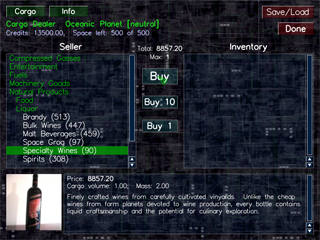 |
Ganz oben im Frachtfenster befinden sich zwei Schalter nämlich  und
und  . Wenn nicht heißt das die Station auf der du gerade bist hat diese Funktion (momentan) nicht. Mithilfe dieser Schalter erhält man Zugriff zum Frachtfenster beziehungsweise zum Pilotenstatus. Normalerweise öffnet sich das Frachtfenster automatisch wenn der Frachtcomputer aufgerufen wird.
. Wenn nicht heißt das die Station auf der du gerade bist hat diese Funktion (momentan) nicht. Mithilfe dieser Schalter erhält man Zugriff zum Frachtfenster beziehungsweise zum Pilotenstatus. Normalerweise öffnet sich das Frachtfenster automatisch wenn der Frachtcomputer aufgerufen wird.
Unter diesen beiden steht der Händlername (z.B. Cargo Dealer), der Typ der Station (z.B. Barracks), sowie der Name der Fraktion (in Klammern). Darunter wird angezeigt wieviel Geld du hast (Credits) und die Größe deines Frachtraumes und wieviel Platz in deinem Frachtraum noch frei ist. Achtung: Es handelt sich nur um Volumenangaben, die für die Flugeigenschaften maßgebliche Masse der Ladung wird (bisher) nur bei den Gütern selbst, nicht aber bei der Gesamtladung angezeigt!
In der oberen rechten Ecke des Frachtfensters befindet sich das Spielmenü.
Der mittlere Bereich teilt sich in zwei große Spalten, die mit Seller (Verkäufer) und Inventory (Ladung) beschriftet sind. Die SellerSpalte zeigt die verschiedenen Güter, die auf der Station zum Verkauf bereit stehen. Die Inventory Spalte wiederum zeigt die Güter, die sich im Frachtraum deines Schiffes befinden (und die du hier verkaufen kannst). Drei Schalter befinden sich zwischen diesen beiden Spalten. Wenn man eine Ware des Verkäufers ausgewählt hat (Kaufmodus), sind das:  ,
,  und
und  . Wenn man eine Ware im eigenen Frachtraum ausgewählt hat (Verkaufmodus) sind das:
. Wenn man eine Ware im eigenen Frachtraum ausgewählt hat (Verkaufmodus) sind das:  ,
,  und
und  .
.
Um das Angebot durch zu sehen wählt man eine Kategorie (grün) durch anklicken aus, bis sich die jeweiligen Waren (weiß) präsentieren. Je nachdem wieviel (und ob!) man die Ware kaufen möchte klickt man nun  um ALLES zu kaufen,
um ALLES zu kaufen,  um 10 Stück zu kaufen oder
um 10 Stück zu kaufen oder  um ein Stück zu kaufen. Der Verkauf der eigenen Waren funktioniert analog.
um ein Stück zu kaufen. Der Verkauf der eigenen Waren funktioniert analog.
Mit jedem Klick auf einen der Schalter wird die jeweilige Ware transferiert. Unter Total wird der Gesamtpreis des Angebots einer Ware angezeigt während unter Max angezeigt wird wieviel Stück der ausgewählten Ware maximal gekauft werden können (abhängig vom eigenen Geld beziehungsweise vom freien Platz im Frachtraum). Daraus folgt natürlich, dass Total Price der maximalen Menge der Ware mal dem momentanen Stückpreis entspricht.
Beachte, dass die einzelnen Waren unterschiedlich groß und unterschiedlich schwer sein können. Die Angaben beziehen sich immer auf Kubikmeter (m³) beziehungsweise metrische Tonnen. Waren, die gelb angezeigt werden kannst du dir nicht leisten, Waren, die violett angezeigt werden, sind zu groß für deinen Frachtraum.
Das Fenster am unteren Rand zeigt spezifische Informationen zur ausgewählten Ware an. Linksseitig wird ein Bild der Ware angezeigt, daneben ein kleiner Artikel mit Name, Preis, Masse, Volumen und einer kurzen (manchmal humorigen) Beschreibung. Außerdem wird darunter eine Liste mit den höchsten und den niedrigsten Preisen angezeigt, die man auf der bisherigen Reise für besagte Ware bereits gesehen hat. Das erleichtert die Entscheidung für oder gegen den Handel sowie etwaigen Profit.
Randnotiz
WICHTIG: Kaufe in diesem Fenster NICHT aus den Kategorien "upgrades" oder "star ships", wenn du dein Schiff aufrüsten oder ein neues fliegen möchtest! Alle in diesem Fenster gekauften Waren werden ausschließlich in den Frachtraum gebracht und nicht installiert oder in die Flotte aufgenommen.
WEITERS: Mach dir keine Sorgen wenn keine Waren im Frachtraum angezeigt werden, obwohl angezeigt wird, dass dieser nicht leer ist (zB 1996/2000 m³). Grund dafür ist möglicherweise eine verpatzte Frachtmission, die nicht abgebrochen wurde und deren Waren noch im Frachtraum verstaut sind. Für weitere Informationen lies bitte unter Auftragscomputer nach.
 Frachtdock Frachtdock
|
 Manual Manual
|
Werft 
|